سامسونج تطلق شاشة ألعاب ثلاثية الأبعاد بدون نظارات

أطلقت شركة سامسونج للتو 4 طرازات من شاشات الألعاب Odyssey 2025
بشكل أساسي، Windows SmartScreen عبارة عن أداة وميزة تقوم بفحص أمان ملف أو تطبيق قد يكون ضارًا على نظام Windows. تم دمج هذه الميزة من Windows 8. عندما تقوم بتشغيل ملف أو تطبيق من مصادر غير معروفة، سيقوم Windows بحظر هذا التطبيق وعرض شاشة تسألك عما إذا كنت تريد تشغيل هذا التطبيق أم لا.
يمكن القول أن هذه الميزة مفيدة للغاية، ومع ذلك، إذا ظهر عدد كبير من هذه الإشعارات عند تشغيل التطبيق، فسوف يجعل ذلك العديد من الأشخاص يشعرون بعدم الارتياح. حتى تتمكن من المضي قدمًا في تعطيل Windows SmartScreen على نظام التشغيل Windows.
ما هو SmartScreen Filter؟
يعمل SmartScreen كنظام إنذار مبكر لإعلام المستخدمين إذا كان موقع الويب أو التطبيق المشبوه غير موجود أو غير موجود في قائمة الملفات التي تم تنزيلها من برامج البرامج الآمنة. يستخدم SmartScreen بشكل أساسي قاعدة بيانات كبيرة من المواقع المدرجة في القائمة البيضاء والقائمة السوداء لتحليل ما إذا كان شيء معين آمنًا للفتح أم لا.
يعمل SmartScreen في الخلفية على نظام التشغيل Windows ويظهر عادةً كمربع أزرق كبير مكتوب عليه " قام Windows بحماية جهاز الكمبيوتر الخاص بك" عن طريق حظر برنامج أو موقع ويب معين. إذا كان برنامجًا، فسيكون لديك عادةً خيار "تشغيل على أي حال". إذا ظهر SmartScreen على موقع تعرف أنه آمن، فيمكنك النقر فوق "مزيد من المعلومات" والإبلاغ عنه كموقع آمن.
بشكل عام، يعد SmartScreen طبقة أمان مفيدة ينبغي عليك تركها قيد التشغيل. ومع ذلك، فإنه يمنعك في بعض الأحيان من الوصول إلى مواقع الويب أو تنزيل الأشياء التي تعرف أنها آمنة، ولكن لم يتم التحقق منها بواسطة SmartScreen. في مثل هذه الأوقات، يجب عليك تعطيل SmartScreen.
كيفية إيقاف تشغيل SmartScreen باستخدام إعدادات أمان Windows
الطريقة الأسهل لإيقاف تشغيل SmartScreen هي من خلال إعدادات Windows. بإمكانك تكوين كافة جوانب أمان نظامك من أمان Windows. وهنا كيفية القيام بذلك.
1. اضغط على Win + I لفتح الإعدادات .
2. افتح علامة التبويب الخصوصية والأمان في الجزء الأيسر.
3. انقر فوق أمان Windows .
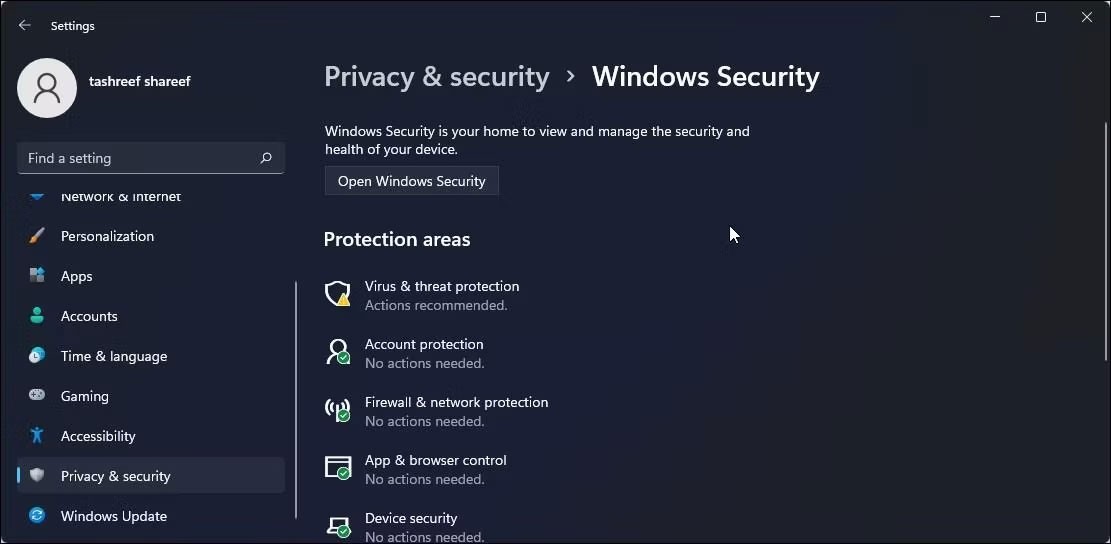
4. بعد ذلك، انقر فوق فتح أمان Windows .
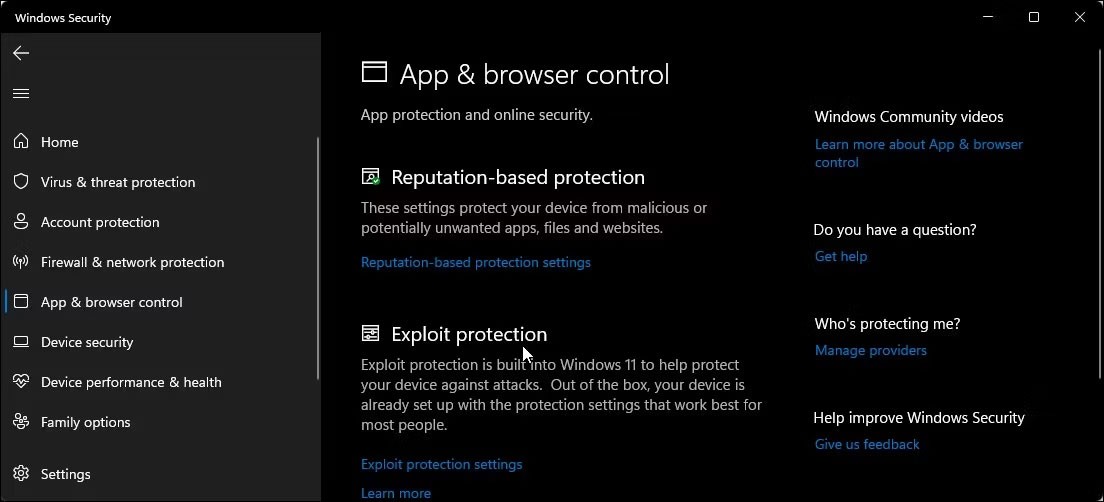
5. افتح علامة التبويب "التحكم في التطبيق والمتصفح" في الجزء الأيسر.
6. انقر فوق إعدادات الحماية القائمة على السمعة ضمن الحماية القائمة على السمعة .
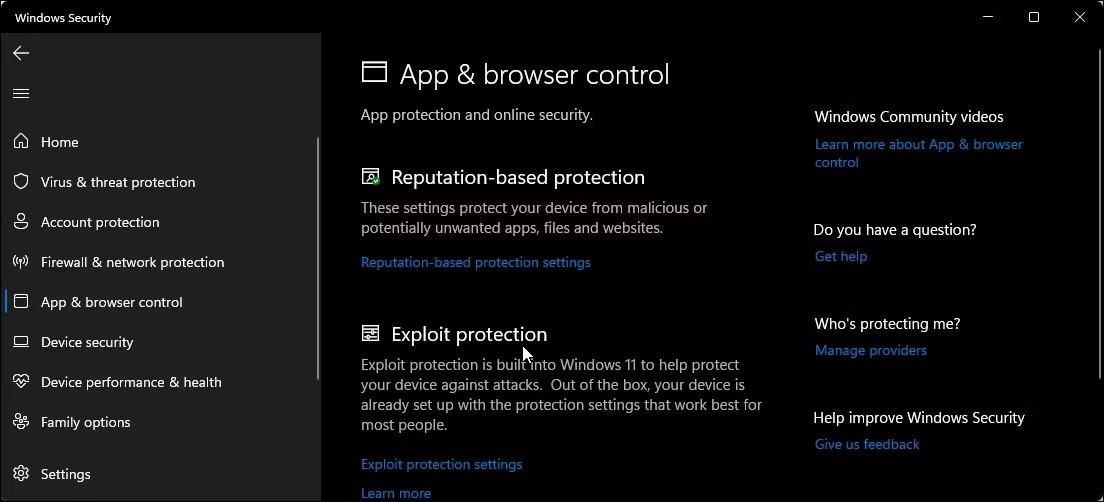
7. ستجد هنا 4 مرشحات SmartScreen مختلفة يمكنك تمكينها أو تعطيلها بشكل فردي. إذا كنت تريد إيقاف تشغيل تصفية الملفات والملفات القابلة للتنفيذ، فقم بإيقاف تشغيل مرشحات التحقق من التطبيقات والملفات وحظر التطبيقات غير المرغوب فيها . المرشحان المتبقيان مخصصان لتطبيقات Microsoft Edge و Microsoft Store .
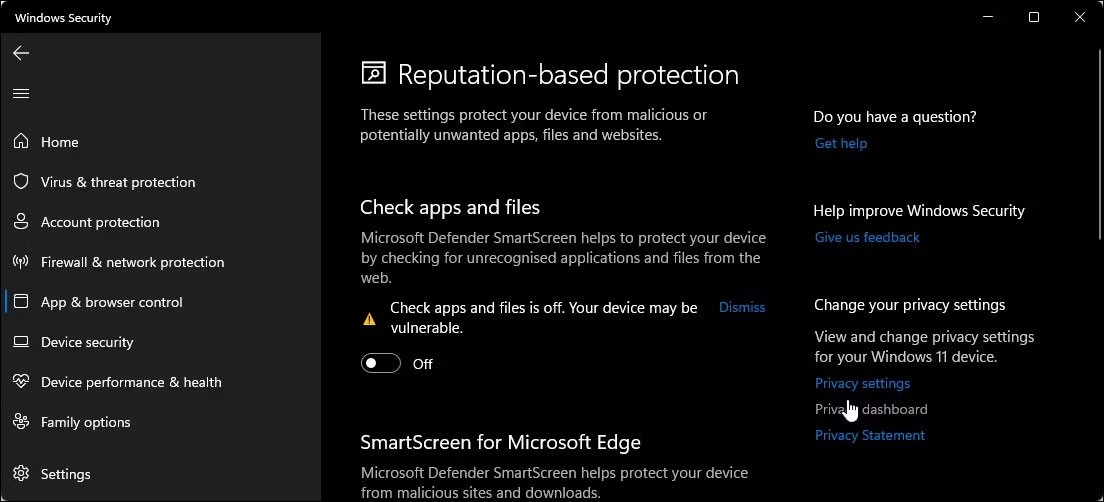
8. إذا كنت تريد إيقاف تشغيل SmartScreen بالكامل، فأوقف تشغيل جميع المرشحات الأربعة.
إذا كان أي مرشح SmartScreen باللون الرمادي مع الرسالة " يتم إدارة هذا الإعداد بواسطة المسؤول الخاص بك"، فيجب عليك الاتصال بالمسؤول الخاص بك أو تجربة طريقة أخرى.
كيفية إيقاف تشغيل SmartScreen لمتصفح Microsoft Edge
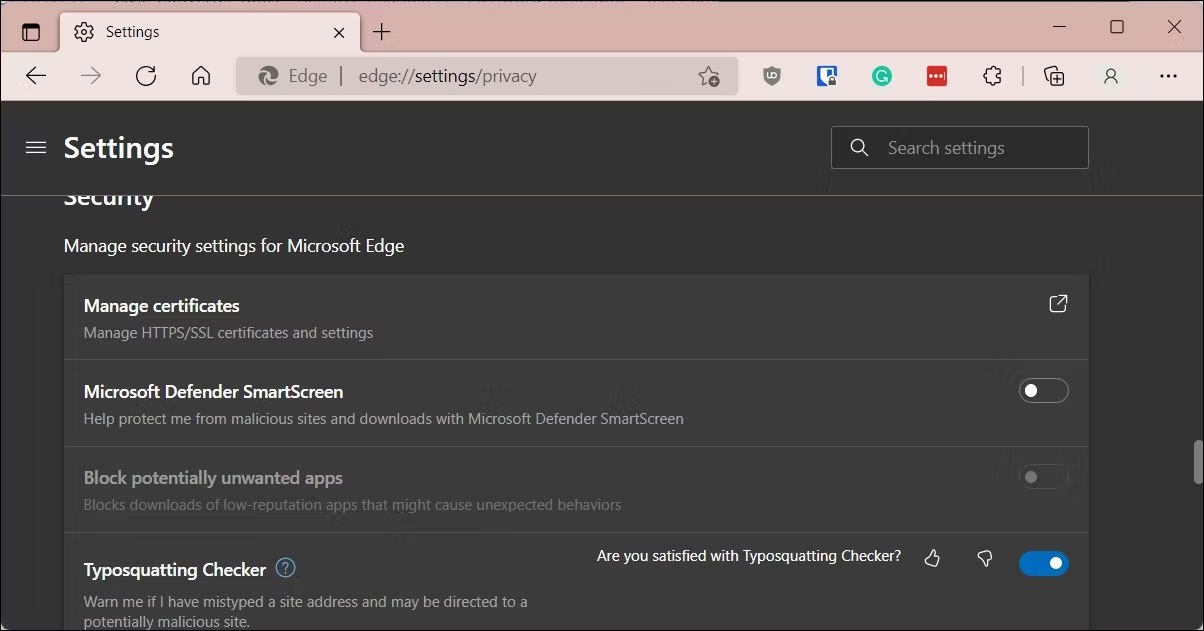
يتضمن Microsoft Edge خيارًا مدمجًا لتشغيل Microsoft Defender SmartScreen وإيقاف تشغيله. إليك كيفية الوصول إليه:
بدلاً من ذلك، يمكنك إيقاف تشغيل SmartScreen لـ Microsoft Edge باستخدام تطبيق Windows Security ومحرر التسجيل. وهنا كيفية القيام بذلك.
تعطيل Microsoft Edge SmartScreen باستخدام Windows Security
يساعدك Microsoft Edge SmartScreen على التصفح بأمان من مواقع التصيد والبرامج الضارة التي تقوم بتنزيلها. إذا لم يقم المسؤول بإدارة ذلك، فيمكنك إيقاف تشغيله.
1. اضغط على Win + R لفتح Run .
2. اكتب windowsdefender:// وانقر فوق موافق لفتح تطبيق Windows Security .
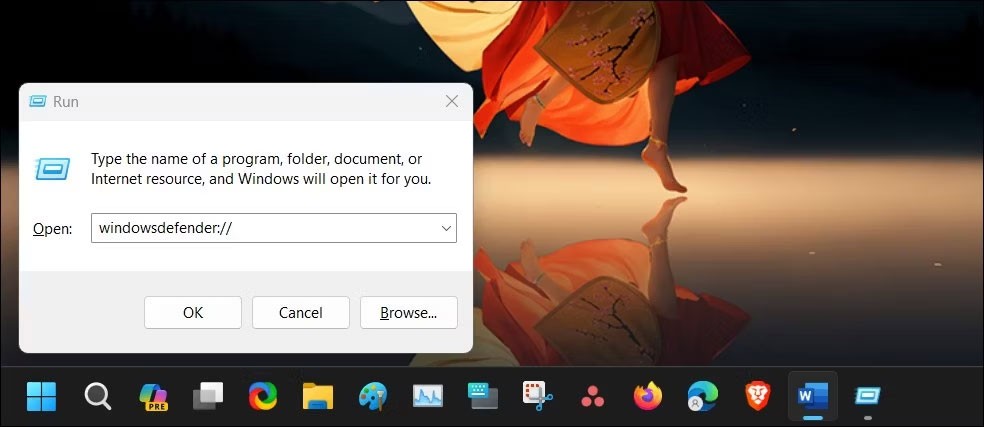
3. افتح علامة التبويب "التحكم في التطبيق والمتصفح" في الجزء الأيسر.
4. بعد ذلك، انقر فوق رابط إعدادات الحماية القائمة على السمعة ضمن الحماية القائمة على السمعة .
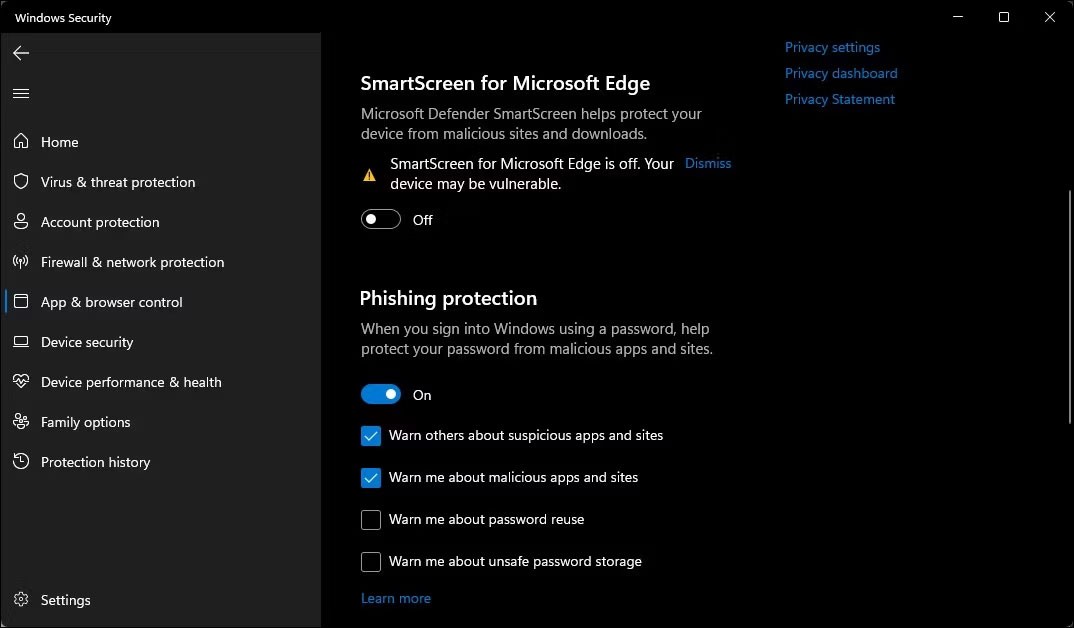
5. قم بإيقاف تشغيل مفتاح تبديل SmartScreen لـ Microsoft Edge لتعطيل Microsoft Defender SmartScreen لمتصفح Edge.
تعطيل SmartScreen لـ Microsoft Edge باستخدام محرر التسجيل
يعد تحرير السجل طريقة بديلة (ولكنها أكثر تعقيدًا) لتعطيل SmartScreen بشكل دائم لمتصفح Edge.
1. اضغط على Win + R لفتح "تشغيل".
2. اكتب regedit ثم اضغط على موافق لفتح محرر التسجيل .
3. بعد ذلك، انتقل إلى الموقع التالي:
HKEY_CURRENT_USER\Software\Microsoft\Edge\SmartScreenEnabled4. في الجزء الأيمن، انقر بزر الماوس الأيمن فوق القيمة الافتراضية وحدد تعديل .
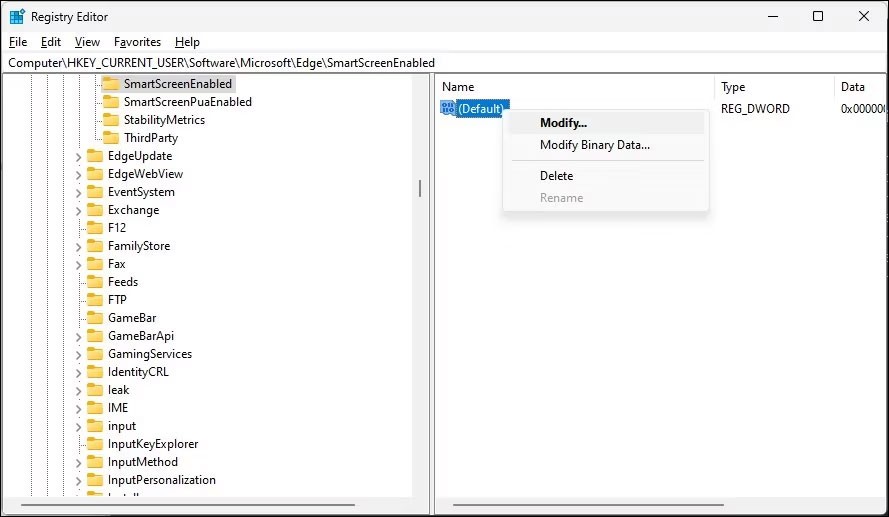
5. أدخل 1 في حقل بيانات القيمة وانقر فوق موافق لحفظ التغييرات.
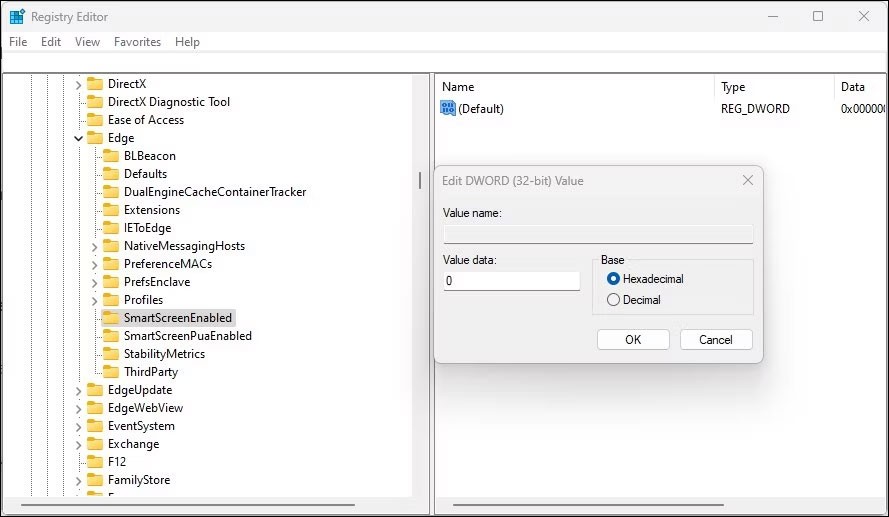
6. قد تحتاج إلى إعادة تشغيل جهاز الكمبيوتر الخاص بك لرؤية التغييرات بشكل مباشر.
كيفية إيقاف تشغيل Windows Defender SmartScreen باستخدام خصائص الإنترنت
يمكنك تشغيل Windows Defender SmartScreen أو إيقاف تشغيله باستخدام مربع الحوار "خصائص الإنترنت" في Windows 10. والمعروف أيضًا باسم "خيارات الإنترنت"، فهو يتيح لك تكوين إعدادات الأمان والوصول والوظائف الإضافية وعناصر تحكم Active-X والمزيد.
اتبع الخطوات التالية لإيقاف تشغيل SmartScreen باستخدام خيارات الإنترنت:
1. اضغط على Win + R لفتح "تشغيل".
2. اكتب control ثم اضغط على موافق لفتح لوحة التحكم .
3. انقر فوق الشبكة والإنترنت .
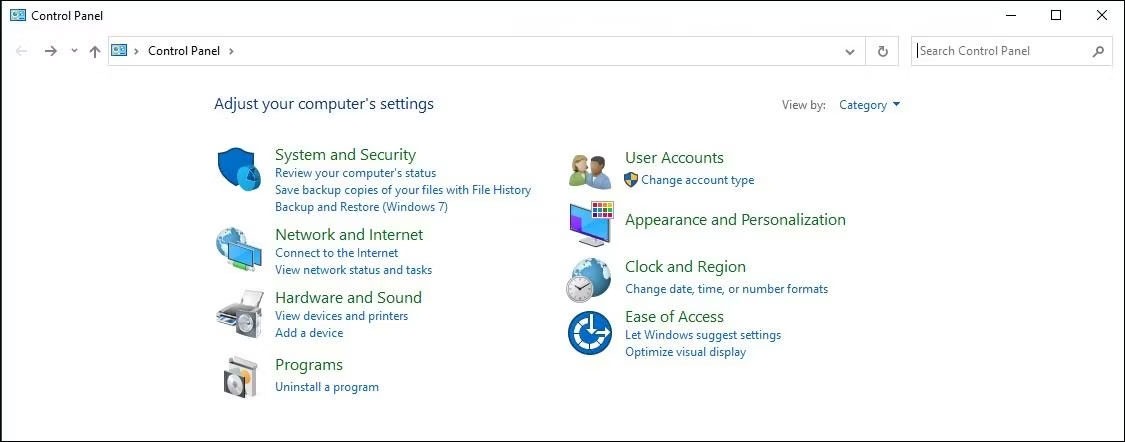
4. بعد ذلك، انقر فوق خيارات الإنترنت.
5. في نافذة خصائص الإنترنت ، افتح علامة التبويب خيارات متقدمة .
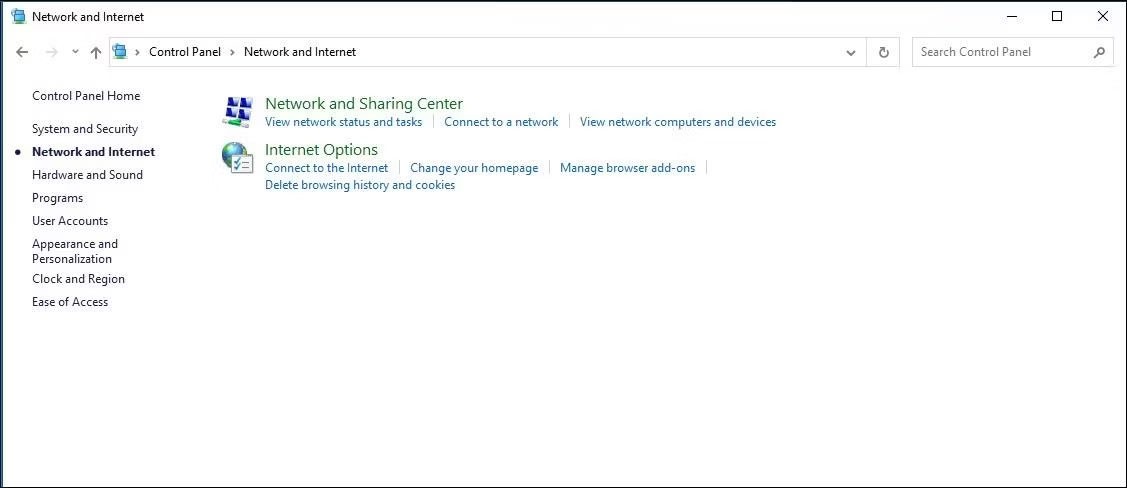
6. انتقل إلى الأسفل إلى قسم الأمان .
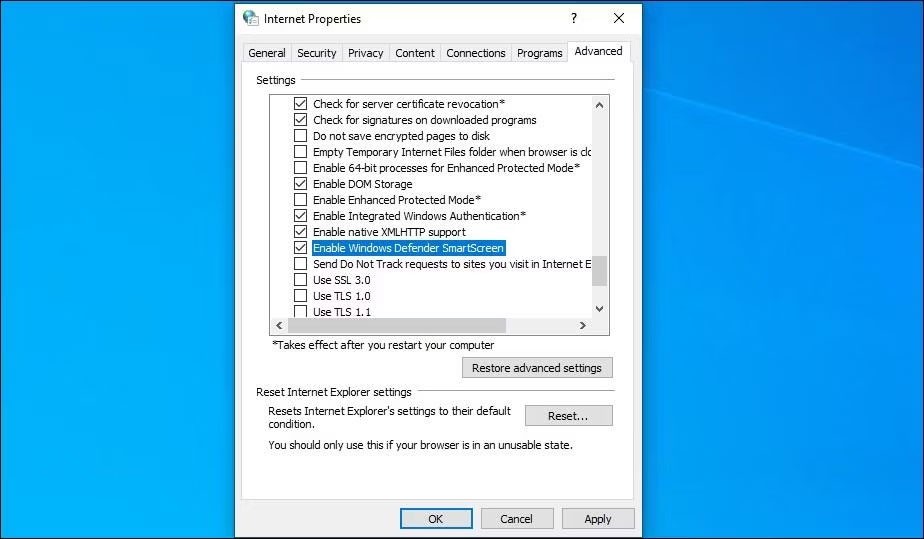
7. قم بإلغاء تحديد خيار تمكين Windows Defender SmartScreen .
8. انقر فوق تطبيق > موافق لحفظ التغييرات.
في الإصدارات الأحدث من Windows، بما في ذلك Windows 11 1، قد لا تجد أي خيار لتشغيل Windows Defender SmartScreen أو إيقاف تشغيله في خصائص الإنترنت.
كيفية تشغيل SmartScreen أو إيقاف تشغيله باستخدام محرر التسجيل
يمكنك أيضًا تشغيل Windows Defender SmartScreen أو إيقاف تشغيله باستخدام محرر التسجيل. يعد هذا مفيدًا إذا لم تتمكن من الوصول إليه من تطبيق الإعدادات أو خصائص الإنترنت.
لاحظ أن التعديل غير الصحيح للسجل قد يؤدي إلى حدوث خلل في النظام. لذلك، قم بإنشاء نقطة استعادة قبل متابعة الخطوات أدناه.
1. اضغط على Win + R لفتح "تشغيل".
2. اكتب regedit ثم اضغط على موافق لفتح محرر التسجيل. انقر فوق "نعم" إذا تمت مطالبتك بذلك بواسطة UAC للحصول على حقوق المسؤول.
3. في محرر التسجيل، انتقل إلى الموقع التالي:
HKEY_LOCAL_MACHINE\SOFTWARE\Policies\Microsoft\Windows\System4. في الجزء الأيمن، حدد قيمة مرشح EnableSmartScreen. سوف تحتاج إلى إنشاء قيمة جديدة إذا لم يتم العثور على أي قيمة.
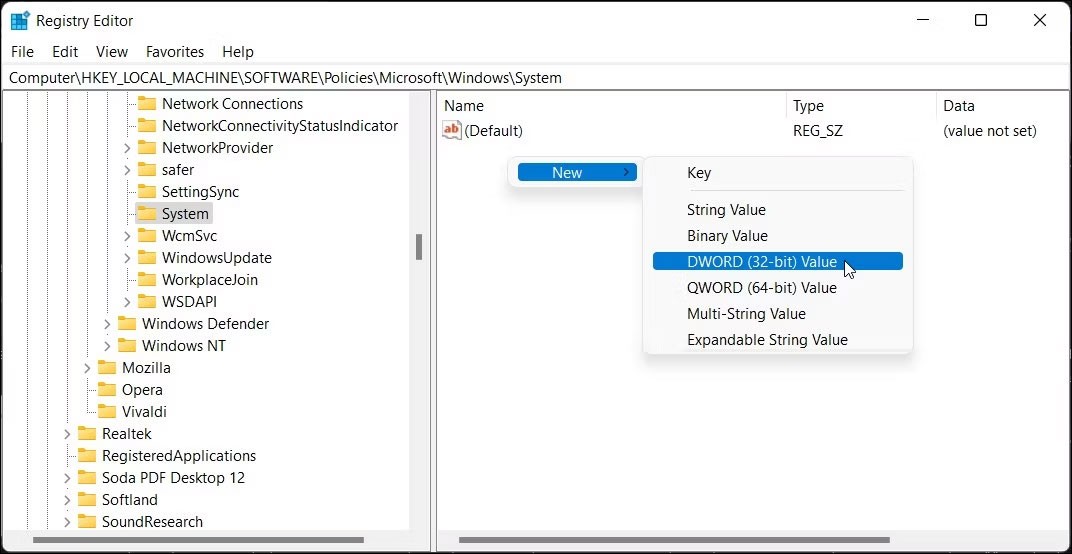
5. لإنشاء قيمة جديدة، انقر بزر الماوس الأيمن فوق مفتاح النظام وحدد جديد > قيمة DWORD (32 بت).
6. قم بإعادة تسمية القيمة إلى EnableSmartScreen.
7. بعد ذلك، انقر بزر الماوس الأيمن فوق قيمة EnableSmartScreen وحدد تعديل .

8. أدخل 0 في حقل بيانات القيمة وانقر فوق موافق لحفظ التغييرات.
9. لتشغيل مرشح SmartScreen، أدخل 1 في حقل بيانات القيمة وانقر فوق موافق .
10. أغلق محرر التسجيل وأعد تشغيل الكمبيوتر لتطبيق التغييرات.
يمكنك تحرير السجل بشكل أكبر لإنشاء قيمة سلسلة جديدة لتعيين مستوى الحظر على تحذير أو حظر . سيؤدي استخدام Warn إلى عرض تحذير SmartScreen مع خيار المتابعة. على العكس من ذلك، فإن خيار الحظر سيعرض تحذيرًا ويمنع التطبيق من التشغيل على جهاز الكمبيوتر الخاص بك.
لتعيين قيمة سلسلة ShellSmartScreenLevel جديدة في محرر التسجيل:
1. انقر بزر الماوس الأيمن فوق المفتاح الفرعي للنظام وحدد جديد > قيمة سلسلة . قم بإعادة تسمية القيمة إلى ShellSmartScreenLevel.
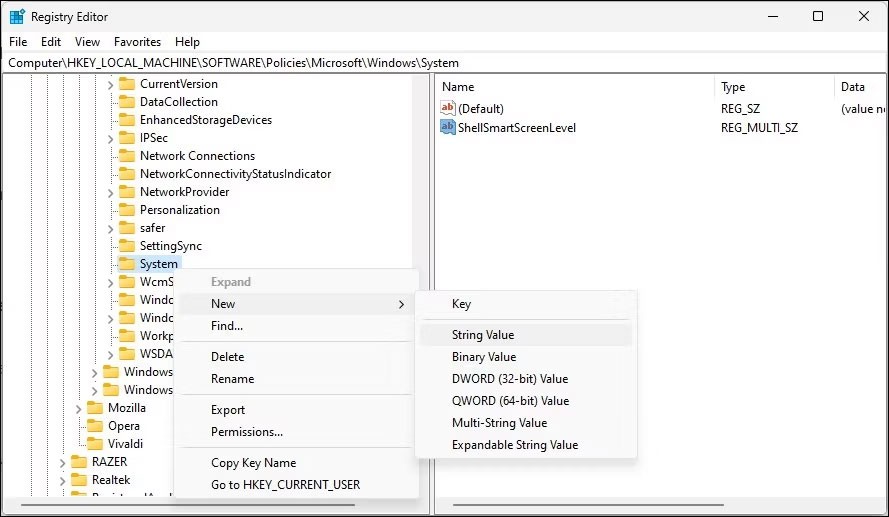
2. بعد ذلك، انقر بزر الماوس الأيمن فوق ShellSmartScreenLevel وحدد تعديل.
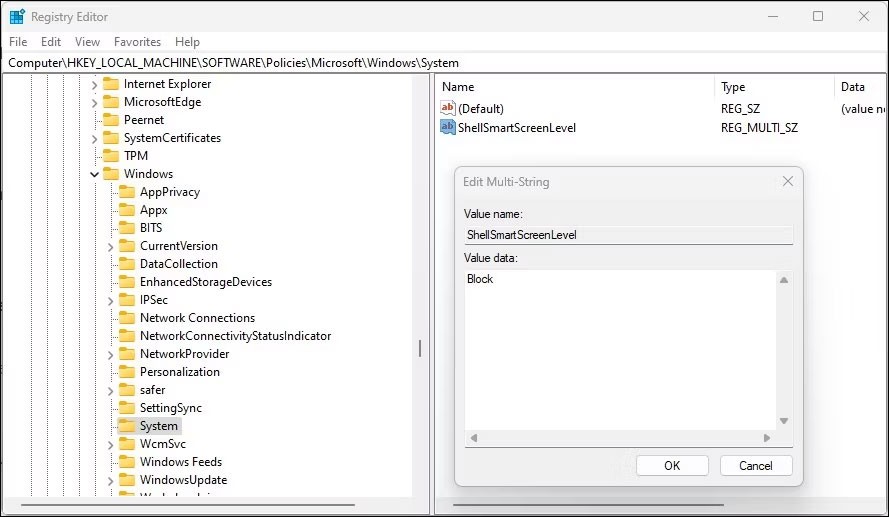
3. أدخل تحذيرًا أو حظرًا وفقًا لما تريد أن يفعله مستوى SmartScreen . انقر فوق موافق لحفظ التغييرات والخروج من محرر التسجيل.
كيفية تشغيل أو إيقاف تشغيل مرشح SmartScreen باستخدام محرر نهج المجموعة
إذا كنت تريد إدارة مرشحات SmartScreen لأجهزة كمبيوتر متعددة في مؤسستك، فيمكنك استخدام محرر نهج المجموعة لأداء هذه المهمة.
لاحظ أن محرر نهج المجموعة متوفر فقط في إصدارات Windows Pro وEdu وEnterprise من نظام التشغيل. إذا كنت تستخدم Home، فراجع دليل Quantrimang.com لتمكين محرر نهج المجموعة على إصدار Windows Home .
لتكوين مرشح SmartScreen باستخدام GPEdit:
1. اضغط على Win + R لفتح "تشغيل".
2. اكتب gpedit.msc وانقر فوق موافق لفتح محرر نهج المجموعة.
3. بعد ذلك، انتقل إلى الموقع التالي في محرر نهج المجموعة:
Computer Configuration > Administrative Templates > Windows Components > File Explorer.4. في الجزء الأيمن، انقر بزر الماوس الأيمن فوق نهج تكوين Windows Defender SmartScreen وحدد تحرير .
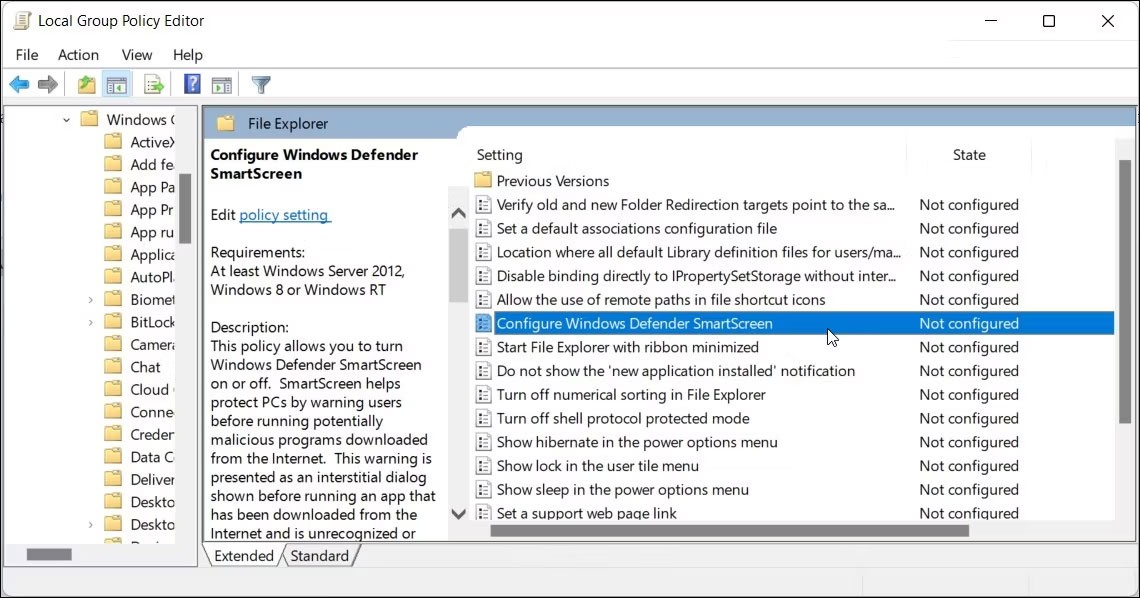
5. لإيقاف تشغيل SmartScreen، حدد معطل .
6. إذا كنت تريد تشغيل SmartScreen، حدد غير مُكوّن أو مُمكّن .
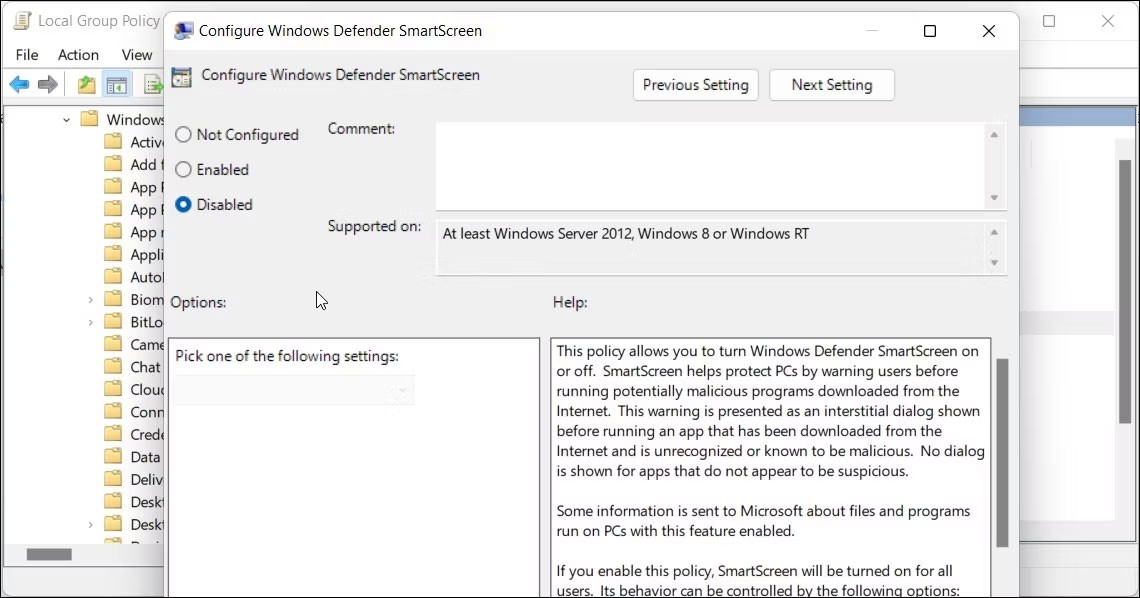
7. انقر فوق تطبيق > موافق لحفظ التغييرات.
8. أغلق محرر نهج المجموعة وأعد تشغيل الكمبيوتر.
حظ سعيد!
شاهد المزيد من المقالات أدناه:
أطلقت شركة سامسونج للتو 4 طرازات من شاشات الألعاب Odyssey 2025
من المقرر أن تنطلق فعاليات معرض CES 2025 يوم الثلاثاء المقبل الموافق 7 يناير. وسيستمر المعرض لمدة أربعة أيام ويختتم في 10 يناير.
4 خيارات جديرة بالاهتمام، وتتعهد بتلبية متطلبات المستخدمين الأكثر تطلبًا في العديد من مستويات العمل المختلفة.
بعد انتظار دام قرابة عقد من الزمن، أصبحت شاشة Raspberry Pi Touch Display 2 متاحة أخيرًا.
إذا لم تعد بحاجة إلى استخدام Galaxy AI على هاتف Samsung الخاص بك، فيمكنك إيقاف تشغيله من خلال عملية بسيطة للغاية. فيما يلي تعليمات لإيقاف تشغيل Galaxy AI على هواتف Samsung.
إذا لم تكن بحاجة إلى استخدام أي حرف AI على Instagram، فيمكنك أيضًا حذفه بسرعة. إليك دليل لإزالة شخصيات الذكاء الاصطناعي على Instagram.
يتم استخدام رمز الدلتا في برنامج Excel، المعروف أيضًا باسم رمز المثلث في برنامج Excel، كثيرًا في جداول البيانات الإحصائية، للتعبير عن أرقام متزايدة أو متناقصة، أو أي بيانات وفقًا لرغبات المستخدم.
بالإضافة إلى مشاركة ملف Google Sheets مع عرض كل الأوراق، يمكن للمستخدمين اختيار مشاركة منطقة بيانات Google Sheets أو مشاركة ورقة على Google Sheets.
يمكن للمستخدمين أيضًا تخصيص إيقاف تشغيل ذاكرة ChatGPT في أي وقت يريدونه، على كل من الإصدارات المحمولة والكمبيوتر. فيما يلي تعليمات لتعطيل تخزين ChatGPT.
بشكل افتراضي، سيقوم Windows Update بالتحقق تلقائيًا من وجود تحديثات ويمكنك أيضًا معرفة متى كان آخر تحديث. فيما يلي إرشادات حول كيفية معرفة متى تم تحديث Windows آخر مرة.
بشكل أساسي، عملية حذف eSIM على iPhone هي أيضًا عملية بسيطة بالنسبة لنا لمتابعتها. فيما يلي تعليمات لإزالة eSIM على iPhone.
بالإضافة إلى حفظ Live Photos كمقاطع فيديو على iPhone، يمكن للمستخدمين تحويل Live Photos إلى Boomerang على iPhone بكل بساطة.
تقوم العديد من التطبيقات بتمكين SharePlay تلقائيًا عند استخدام FaceTime، مما قد يؤدي إلى الضغط عن طريق الخطأ على الزر الخطأ وإفساد مكالمة الفيديو التي تقوم بها.
عندما تقوم بتمكين ميزة "النقر للقيام"، تعمل الميزة وتفهم النص أو الصورة التي تنقر عليها ثم تتخذ قرارات لتوفير إجراءات سياقية ذات صلة.
سيؤدي تشغيل الإضاءة الخلفية للوحة المفاتيح إلى توهج لوحة المفاتيح، وهو أمر مفيد عند التشغيل في ظروف الإضاءة المنخفضة، أو جعل ركن الألعاب الخاص بك يبدو أكثر برودة. هناك 4 طرق لتشغيل أضواء لوحة مفاتيح الكمبيوتر المحمول لتختار من بينها أدناه.
هناك العديد من الطرق للدخول إلى الوضع الآمن في نظام التشغيل Windows 10، في حالة عدم التمكن من الدخول إلى Windows والدخول إليه. للدخول إلى الوضع الآمن في نظام التشغيل Windows 10 عند بدء تشغيل جهاز الكمبيوتر الخاص بك، يرجى الرجوع إلى المقال أدناه من WebTech360.
قامت شركة Grok AI الآن بتوسيع مولد الصور بالذكاء الاصطناعي لتحويل الصور الشخصية إلى أنماط جديدة، مثل إنشاء صور على طراز Studio Ghibli مع أفلام الرسوم المتحركة الشهيرة.
يقدم Google One AI Premium نسخة تجريبية مجانية لمدة شهر واحد للمستخدمين للتسجيل وتجربة العديد من الميزات المحدثة مثل المساعد Gemini Advanced.
بدءًا من نظام التشغيل iOS 18.4، تتيح Apple للمستخدمين تحديد ما إذا كانوا يريدون إظهار عمليات البحث الأخيرة في Safari.

















